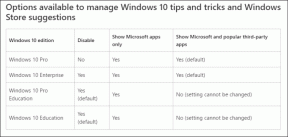Déplacer les listes de lecture de votre iPhone vers iTunes sur votre ordinateur
Divers / / February 11, 2022

C'est peut-être difficile à croire, mais les listes de lecture existaient bien avant les lecteurs de musique modernes. En fait, chaque support enregistrable, des cassettes aux disques vinyle, a été utilisé pour
créer des listes de lecture
.
Bien sûr, avec les ordinateurs et smartphones, listes de lecture sont devenus non seulement importants, mais absolument essentiels, surtout parmi ceux qui ont immenses bibliothèques musicales.
Si vous passez beaucoup de temps avec votre iPhone, vous savez peut-être déjà que vous pouvez créer des listes de lecture directement sur votre appareil. L'iPhone ne se limite pas à cela, cependant. En fait, une fois vos listes de lecture créées sur votre appareil iOS, vous pouvez également les transférer de manière transparente vers iTunes sur votre Mac ou votre PC Windows.
Dans le passé, si vous vouliez avoir vos listes de lecture avec vous à tout moment sur votre iPhone, vous deviez les créer sur votre ordinateur, puis brancher et synchroniser votre appareil iOS pour les envoyer. Ce qui était encore pire, c'est que sur les versions antérieures d'iOS, vous ne pouviez même pas créer de listes de lecture.
Maintenant que vous savez que vous pouvez réellement créer des listes de lecture sur votre iPhone ou un autre appareil iOS et les transférer vers iTunes sur votre Mac ou votre PC Windows, voyons comment procéder.
Création d'une liste de lecture sur votre appareil iOS
Étape 1: Pour créer une liste de lecture sur votre iPhone ou autre appareil iOS, ouvrez le Musique app, puis appuyez sur Listes de lecture en bas à gauche de l'écran. Une fois là-bas, appuyez sur Ajouter une liste de lecture… en haut de l'écran. Ici, vous serez invité à nommer votre nouvelle liste de lecture. Saisissez un nom puis appuyez sur Sauvegarder.
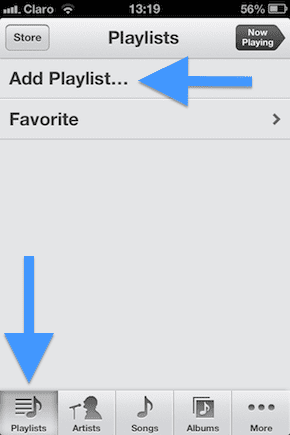
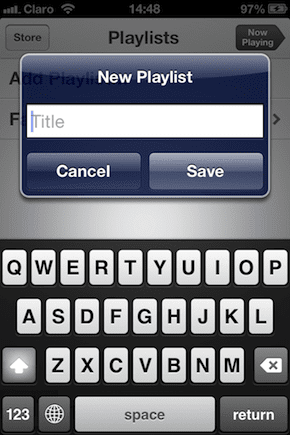
Une fois que vous avez enregistré le nom de votre nouvelle liste de lecture, un écran s'affiche où vous pouvez choisir des chansons parmi toute votre bibliothèque musicale à ajouter à votre liste de lecture.
Étape 2: Chaque chanson aura un signe « plus » bleu à sa droite. Appuyez sur le signe à côté de chaque chanson pour l'ajouter à votre nouvelle liste de lecture. Lorsque vous avez fini de choisir des chansons, appuyez sur Fait en haut à droite de l'écran pour terminer la création de votre playlist.
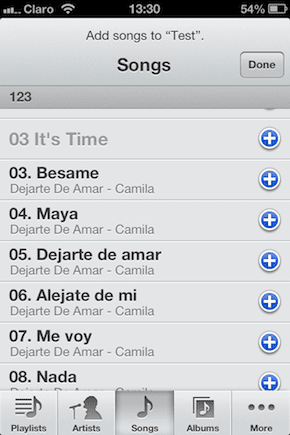
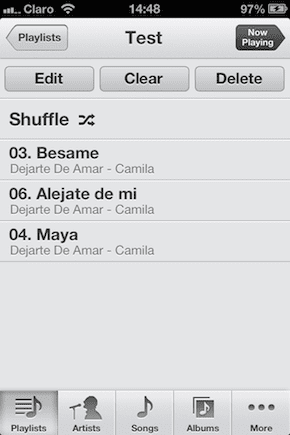
Transférer votre liste de lecture de votre iPhone vers iTunes
Pour transférer votre liste de lecture nouvellement créée vers iTunes sur votre Mac ou PC, vous devrez connecter votre iPhone à iTunes. La première fois que vous connectez votre iPhone ou autre appareil iOS à votre Mac ou PC, vous configurer la synchronisation iTunes à l'aide d'un câble ou via WiFi. Les étapes suivantes s'appliquent dans les deux cas.
Étape 3: Connectez votre iPhone à votre Mac ou PC via un câble ou sans fil et cliquez dessus dans le menu du volet de gauche.
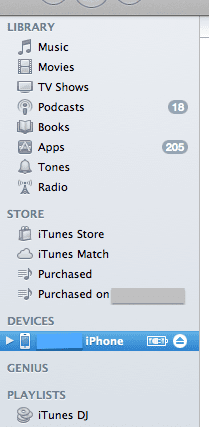
Étape 4: Dans les onglets en haut de la fenêtre iTunes, vérifiez le Synchroniser la musique option et vérifiez également l'option Listes de lecture, artistes, albums et genres sélectionnés. Sélectionnez ensuite la liste de lecture que vous venez de créer dans la liste ci-dessous. Pour lancer la synchronisation, cliquez sur le Appliquer bouton.
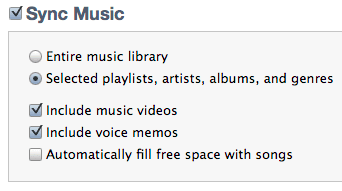
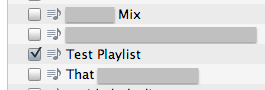
Étape 5 : La synchronisation commencera alors et une fois terminée, vous verrez que la liste de lecture que vous venez de créer sur votre iPhone est désormais également sur iTunes sous Listes de lecture dans le volet de gauche du iTunes la fenêtre.
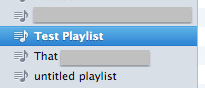
Voilà. Maintenant, vous avez toutes ces précieuses listes de lecture que vous venez de créer sur votre iPhone, iPad ou iPod Touch prêtes pour vous sur votre Mac ou PC, prêtes pour chaque fois que vous en avez besoin.
Dernière mise à jour le 03 février 2022
L'article ci-dessus peut contenir des liens d'affiliation qui aident à soutenir Guiding Tech. Cependant, cela n'affecte pas notre intégrité éditoriale. Le contenu reste impartial et authentique.